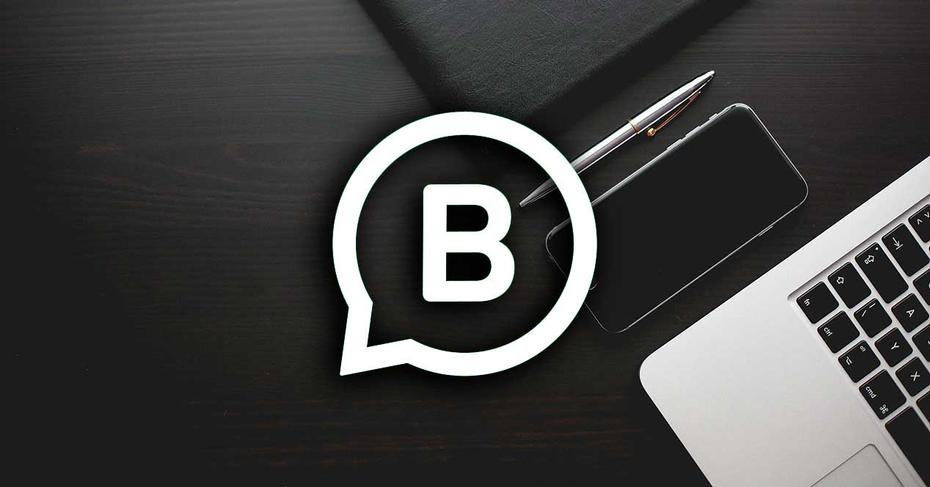يمكنك تكوين WhatsApp بحيث لا يتم عرض ملفاتك المستلمة في المعرض . بالطبع سيكونون مرئيين في الدردشة ، إما شخصيًا أو في مجموعة. إنها طريقة فعالة عندما يرسل المستخدمون الآخرون محتوى خاصًا إلى حد ما ، مما يعني أنه لا يمكن لأحد أن ينظر في معرضنا. لذلك من خلال إخفاء ملفات الوسائط لن تواجه هذه المشكلة.
يمكنك أيضًا التهيئة لجميع الدردشات بشكل عام وليس لدردشة محددة. و ينطبق على جميع أنواع المحتوى . أي أنه يمكن للمستخدم إرسال ملفات كبيرة الحجم عن طريق WhatsApp أو أي شيء ، وسيكون تكوين إخفاءها متوافقًا معها.
إذا كنت تريد تطبيقه على الدردشة فقط ، فانقر فوق اسم الشخص وحدد مربع ” رؤية ملفات الوسائط المتعددة “. إذا كنت ترغب في القيام بذلك بطريقة تؤثر على جميع الدردشات ، فسيتعين عليك الانتقال إلى إعدادات الدردشة العامة ، والدخول من الشاشة الرئيسية.

ما التطبيقات التي تساعدك على إخفاء صور WhatsApp؟
هناك عدد كبير من التطبيقات التي تسمح لنا بإخفاء الصور ومقاطع الفيديو والمجلدات على هواتفنا المحمولة. بالطبع ، من المتجر الرسمي لنظام التشغيل الخاص بك ، يمكنك العثور على أفضل ما يناسب احتياجاتك . بنفس الطريقة ، سوف نعرض لك ما أوصى به المستخدمون:
صور جوجل.
إذا كنت تستخدم صور Google كمعرض ، فسيكون لديك خيار أرشفة أي محتوى وسائط متعددة ، بهذه الطريقة عندما تتلقى صورة عن طريق WhatsApp. كل ما عليك فعله هو أرشفتها بحيث تكون مخفية وغير مرئية على الشاشة الرئيسية. يمكنك أيضًا حفظه في السحابة لاستعادته وتنزيله على جهاز آخر.
معرض قبو.
يسمح لك هذا التطبيق بإخفاء الصور ومقاطع الفيديو والتسجيلات الصوتية والمستندات ، وهو مفيد جدًا عند حفظ الملفات المستلمة من خلال دردشة WhatsApp سرًا ، كما أنه متاح لأي نوع من أنظمة التشغيل.
كيف تخفي صور أو مقاطع فيديو WhatsApp في المعرض؟
من إعدادات WhatsApp يمكنك إخفاء الصور التي تتلقاها في الدردشة والتي يتم حفظها في المعرض. يوصى أيضًا بإجراء هذه العملية دون استخدام تطبيقات خارجية ، حيث قد تكون هناك مشكلة تتعلق بحقيقة عدم حفظ صور أو صور WhatsApp . للقيام بذلك بشكل أصلي ، ما عليك سوى:
- أدخل تطبيق WhatsApp الخاص بك.
- انقر على النقاط الثلاث في الزاوية اليمنى العليا لعرض الخيارات.
- اذهب إلى الإعدادات.
- انقر فوق خيار الدردشة.
- قم بإلغاء تحديد مربع “رؤية ملف الوسائط” وبذلك تكون قد انتهيت.

يجب أن تعلم أنه يمكنك أيضًا ترك هذا المربع نشطًا والدخول في محادثة معينة وإخفاء ملفات الوسائط المتعددة الخاصة بها. بهذه الطريقة ، ستتأثر تلك المحادثة فقط ولن تتأثر جميع الدردشات .
كيف يتم تكوين WhatsApp بحيث لا يقوم بتنزيل ملفات الوسائط المتعددة؟
عند تثبيت تطبيق WhatsApp ، يتم تكوينه لتنزيل الملفات تلقائيًا ، وهو إعداد افتراضي يمكننا تعديله لمنع تنزيل أي محتوى وسائط متعددة على هاتفنا المحمول. للقيام بذلك ، ما عليك سوى:
- أدخل تطبيق WhatsApp الخاص بك وانقر على النقاط الثلاث لعرض الخيارات.
- أدخل “الإعدادات” ثم “التخزين والبيانات”.
- انقر فوق مربع “التنزيل باستخدام بيانات الجوال” وقم بإلغاء تحديد جميع الخيارات.
- أدخل مربع “التنزيل باستخدام Wifi” وقم بإلغاء تحديد جميع الخيارات.
من المهم معرفة أن هذا الإعداد يمنع تنزيل الملفات ، ولكن لا يمنعها من استلامها. سيكون لديك الخيار لتحديد ما إذا كنت تريد التنزيل أم لا. بمجرد الضغط على الملف المستلم ، يتم تنزيله تلقائيًا.
ما هي طريقة فتح المجلد الخاص في واتس اب؟
إذا قمت بتكوين رؤية ملفات الوسائط المتعددة ليتم إخفاؤها من المعرض. بنفس الطريقة ، تم العثور عليها على الهاتف . من الشائع جدًا ألا تجد محتوى الوسائط المتعددة في الدردشة لأنه يختفي ، كما أنك لا تراه في معرض الصور الخاص بك.

لا تقلق لأن WhatsApp ، مثل أي تطبيق ، لديه مجلد التثبيت الخاص به حيث يخزن جميع ملفات الوسائط المتعددة التي يتم إرسالها أو استلامها ، بما في ذلك الملاحظات الصوتية. في هذه الحالة ، يتم إنشاء مجلد يسمى “خاص” حيث يتم حفظ الملفات التي تختفي. لفتح هذا المجلد المخفي أو الخاص ، يجب عليك:
- افتح مستكشف الملفات الخاص بك يحتوي كل هاتف على واحد ، وإلا يمكنك تنزيل واحد من متجرك على سبيل المثال “ملفات من Google”.
- انقر فوق “التخزين الداخلي” لتصفح مجلدات هاتفنا المحمول.
- أدخل مجلد “WhatsApp” ، فمن الشائع جدًا العثور عليه في القائمة الأخيرة.
- انقر فوق مجلد “الوسائط”.
- ستجد مجلدات الصوت والمستندات والصور ومقاطع الفيديو والملصقات وغيرها.
- أدخل مجلد الصور أو الفيديو و voila ، ستجد المجلد “خاص”.
من المهم أن تعرف أنه إذا كنت ترغب في عرض صورة اختفت من WhatsApp والمعرض ، فما عليك سوى إدخال المجلد الذي يحتوي على الصور ولديه واحدة من “خاصة” ، بنفس الطريقة مع الملفات الأخرى ، حيث كل واحد له مجلد فردي خاص به ، يمكنك أيضًا العثور على الملفات التي ترسلها وتستقبلها.
كيفية إزالة المجلد الخاص للوسائط المتعددة في WhatsApp؟
يمكنك إزالته من نفس مستكشف الملفات ، ما عليك سوى حذفه نهائيًا وهذا كل شيء. سيتم إزالة المجلد الذي يحتوي على المحتويات. بالطبع يمكنك تغيير بعض الملفات أو نسخها أو نقلها بداخلها لعمل نسخة احتياطية قبل حذفها.
لا يهم نوع مستكشف الملفات الذي تستخدمه لأنهم جميعًا يسمحون لك بحذف المجلدات. ل إزالة مجلد خاص من الوسائط المتعددة مخبأة الملفات في ال WhatsApp يجب عليك:
- افتح مستكشف الملفات وادخل إلى التخزين الداخلي.
- ثم في WhatsApp.
- أدخل مجلد “الوسائط” واختر صورة أو مقطع فيديو حسب احتياجاتك.
- اضغط مع الاستمرار على المجلد الخاص (خاص) لتحديده.
- المس خيار الحذف.
- قم بتأكيد العملية وقد انتهيت.